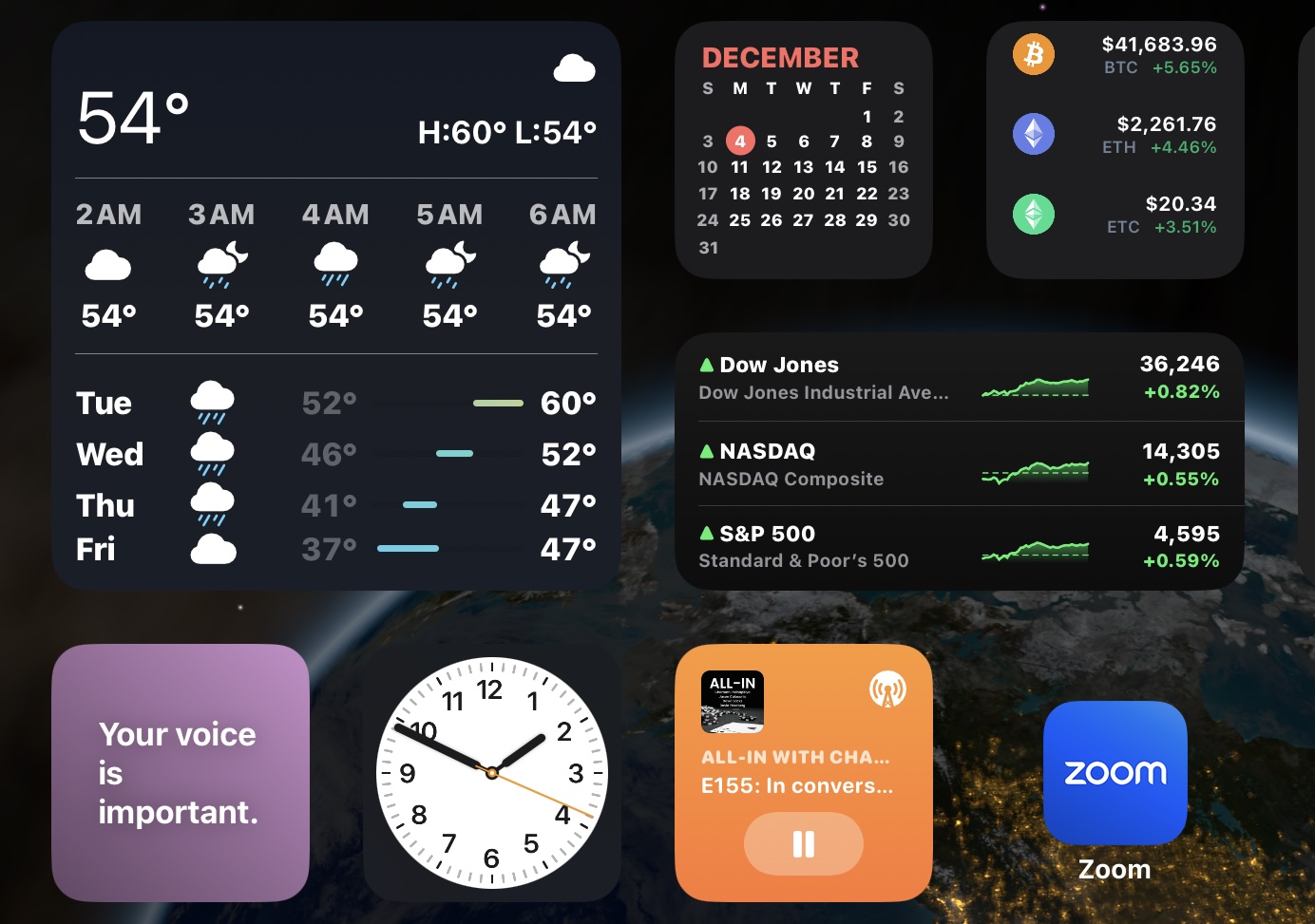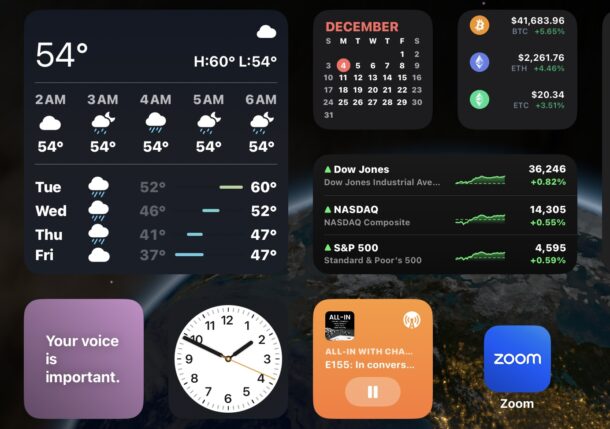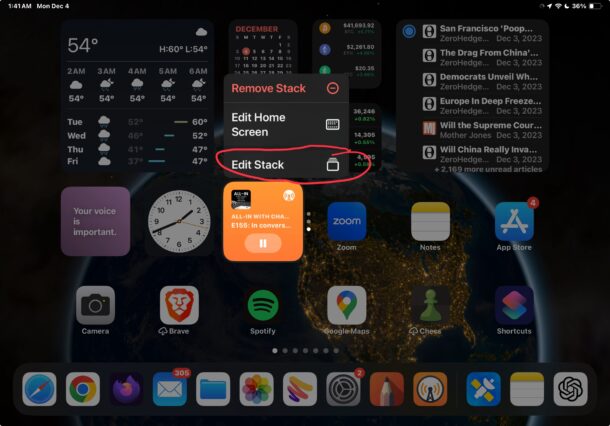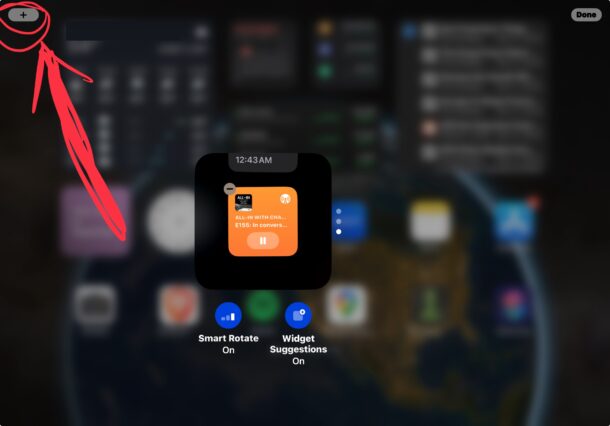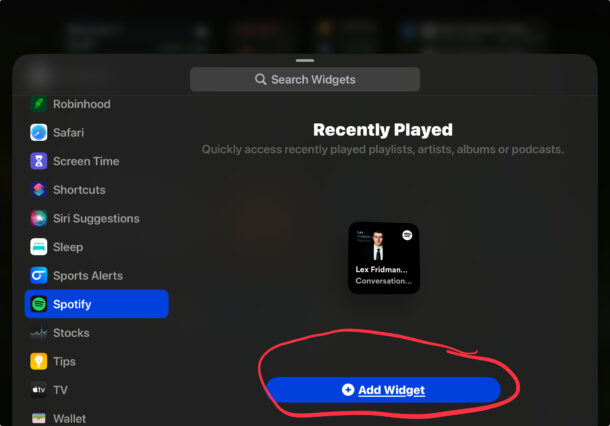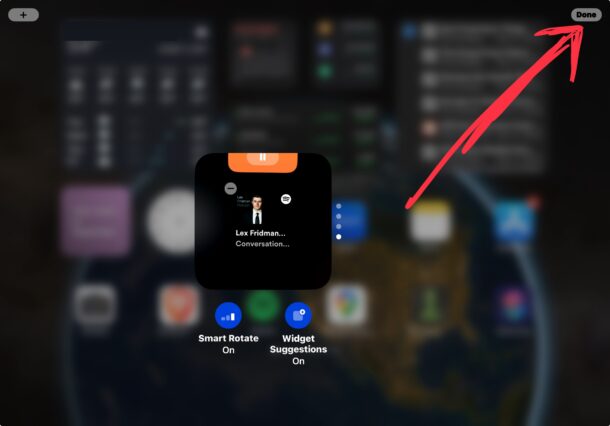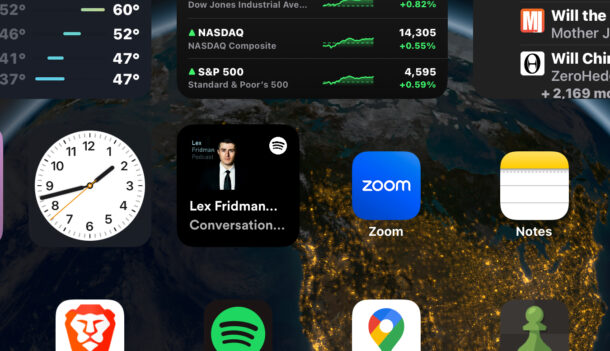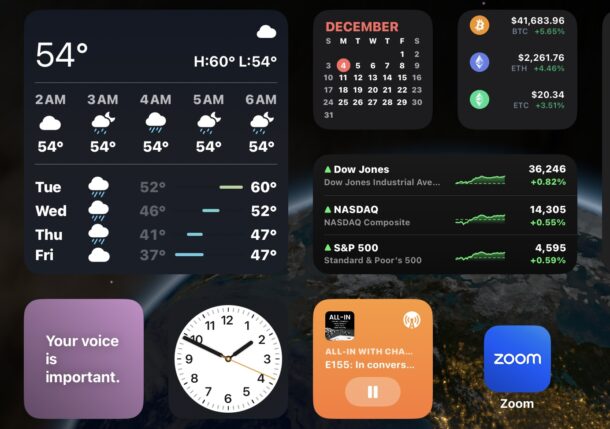
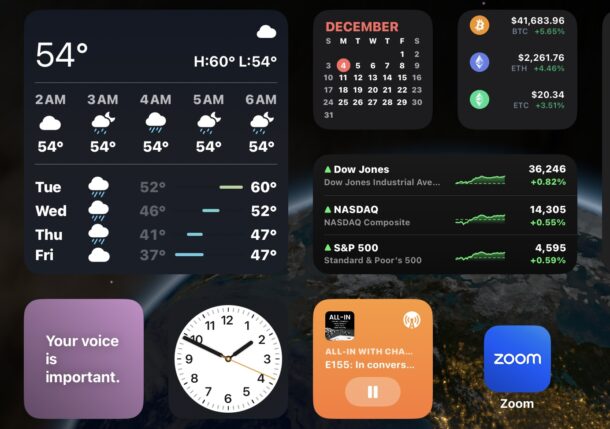
Se hai un iPhone o iPad potresti già avere familiarità con l’aggiunta di widget alla schermata principale di iOS e iPadOS, ma un trucco meno conosciuto è che puoi creare una pila di widget che puoi sfogliare per vedere diversi widget e dati.
Come aggiungere widget agli stack su iPhone e iPad
Gli stack di widget ti consentono di avere più widget interattivi contenuti nello stesso spazio widget, risparmiando spazio sullo schermo e offrendo una bella opzione di personalizzazione per la schermata principale del tuo iPhone o iPad. Ecco come aggiungere widget a uno stack su entrambi i dispositivi:
- Tocca e tieni premuto sul widget per cui desideri creare una pila (o aggiungi un altro widget alla pila di)
- Tocca “Modifica stack” dal menu contestuale
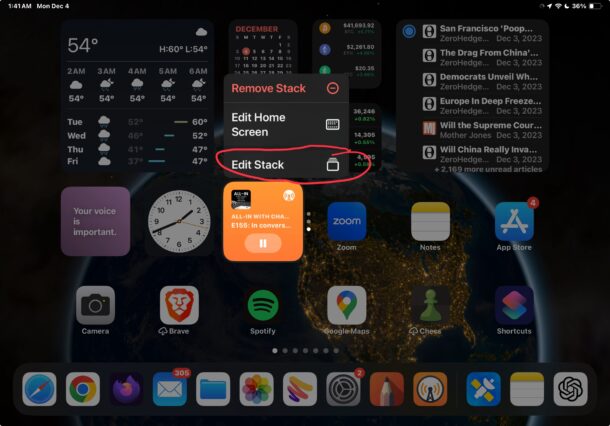
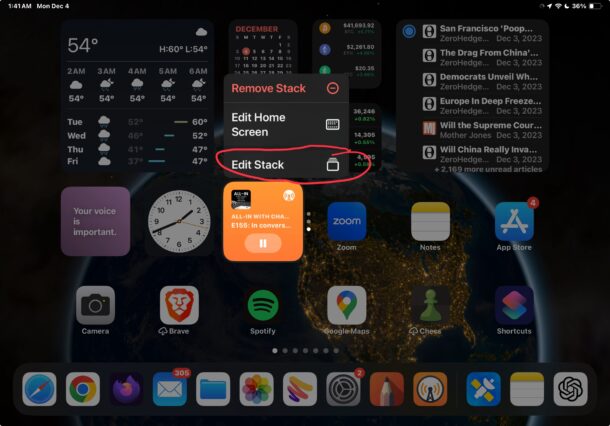
- Tocca il pulsante + più nell’angolo dello schermo
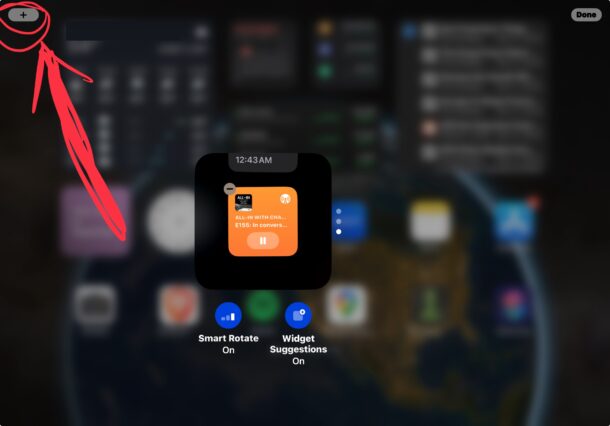
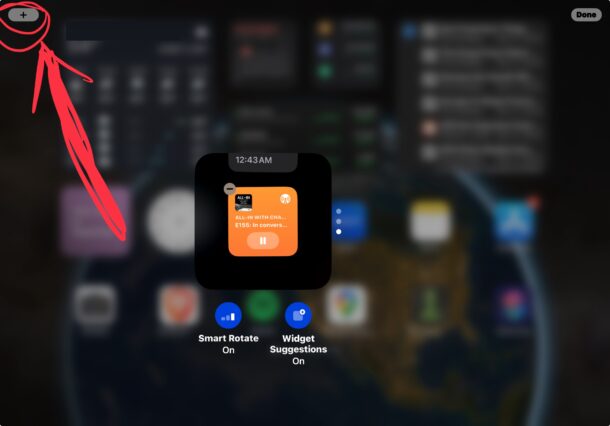
- Individua i widget che desideri aggiungere allo stack dei widget e tocca “Aggiungi widget”
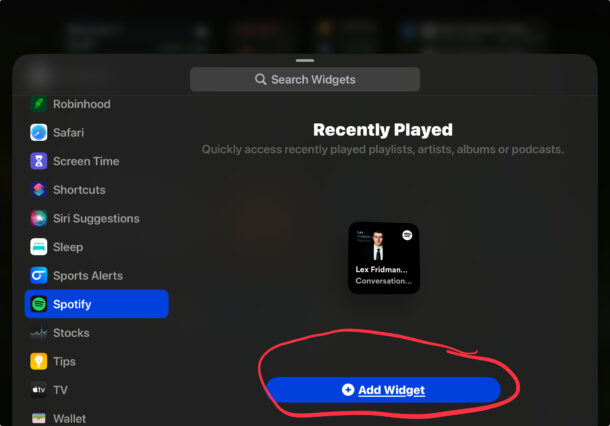
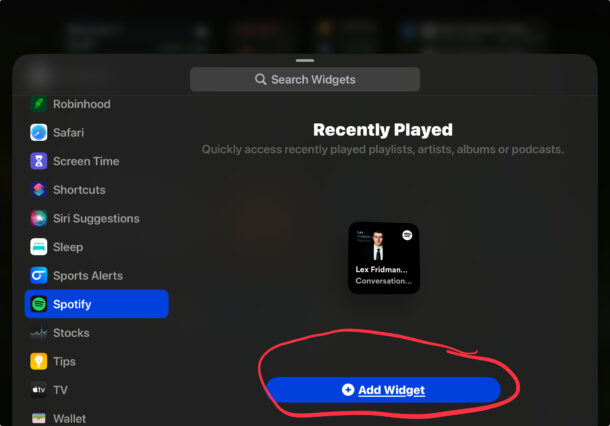
- Facoltativamente, attiva “Rotazione intelligente”, quindi tocca “Fine” per terminare
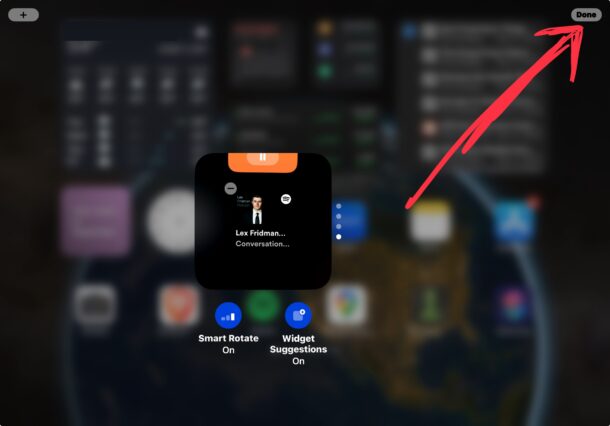
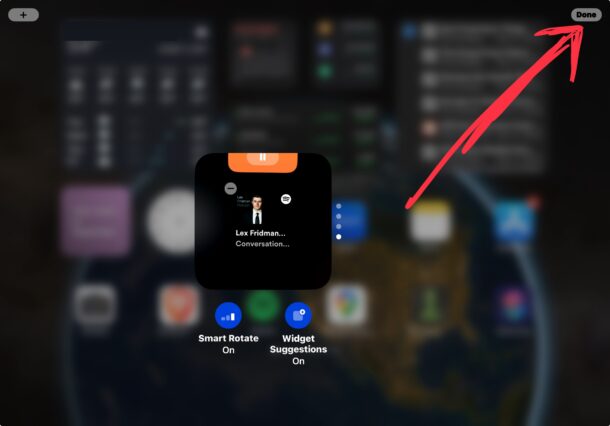
Ora hai una pila di widget sullo schermo iOS o iPadOS. Puoi passare da un widget all’altro scorrendo verso l’alto e verso il basso direttamente dalla schermata principale di iPhone o iPad.
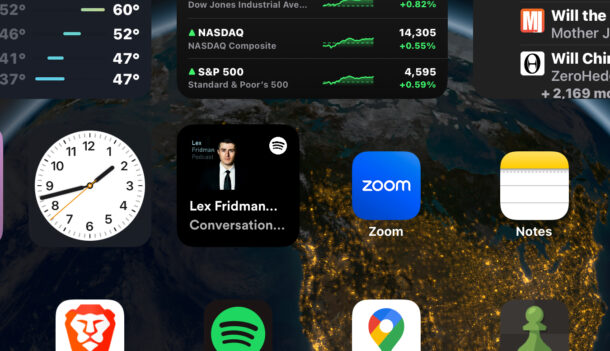
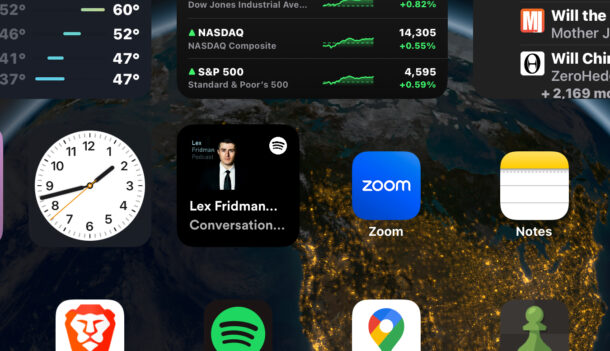
Ci sono molti usi per questa particolare funzione di impilamento. Raggruppare widget simili in pile è un bel modo per mantenere una schermata iniziale pulita e utile su iPhone o iPad, ma puoi raggruppare tutti i widget in una pila che desideri. Ad esempio, potresti raggruppare l’app foto stock con un popolare widget foto personalizzabile e un widget calendario, oppure potresti raggruppare un widget azioni con il widget Spotify e un widget fitness. Tocca a voi.
Personalmente mi piace creare stack di widget in particolare per le app di podcast, perché utilizzo app diverse per podcast diversi. Negli screenshot di esempio qui, viene mostrato un singolo stack di widget che contiene widget per l’app Apple Podcasts, l’app Overcast podcast e l’app Spotify. Le ultime versioni di iOS e iPadOS supportano anche i widget interattivi, consentendo a ciascuno di questi widget di riprodurre e mettere in pausa i podcast direttamente dal widget anche nella schermata principale.
Utilizzi widget e pile di widget sulla schermata principale del tuo iPhone o iPad? Quali usi pratici hai ideato per queste funzionalità? Condividi con noi i tuoi pensieri e le tue esperienze nei commenti.
Imparentato
Ti e piaciuto questo articolo?
Supporta il mio lavoro, facendo una donazione!

 Apple5 anni ago
Apple5 anni ago
 Apple4 anni ago
Apple4 anni ago
 Apple4 anni ago
Apple4 anni ago
 Apple4 anni ago
Apple4 anni ago